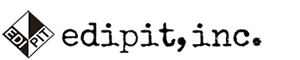cineXtools 初めに FAQs
2020.06.12
はじめに:
注意: 最初にライセンスを有効にしないで、cineXtoolsソフトウェアを開こうとしないでください。そうすると、cineXtoolsをアンインストールしてから、iLok License Manager(以下ILM)を使ってライセンスを有効化した後に再インストールする必要があります。
iLok License Managerを使ってライセンスをアクティベートするには
1.iLok License Manager (ILM)をダウンロードしてインストールしてください。
2.新しく作成したiLokの資格情報でILMにサインインします。
3.ILMの上部にある「利用可能」というタブを選択します。
4.ライセンスを右クリックし、「アクティベート」を選択します。
5.ILMは、ライセンスをアクティベートする場所を尋ねてきます。iLok USBキーを持っていない場合は、PCかMacしか選択できません。
cinextoolsインストールガイド:
cineXtoolsを起動する前に、まずお使いのシステムまたは接続されたiLok USBキーにライセンスがインストールされている必要があります。
手順は以下の通りです。
1.まだiLokアカウントを持っていない場合は、iLokアカウントを作成します。
2.iLokライセンスマネージャをインストールします。
3.コンピュータ上またはiLok USBキー上でライセンスを有効にします。
4.cineXtoolsをインストールして起動します。
システム要件は?
Mac:お使いのMacコンピュータがOS X 10.9 (AKA Mavericks)またはそれ以降
Windows:Windows 7 x64 (64-bit) Service Pack 1またはそれ以降
コンピュータの性能がより強力なシステムであれば、CineXtoolsをはより良いパフォーマンスを発揮します。しかし、ほとんどの実際の処理は、ビデオとオーディオの小さなビットのために行われるので、最大の要因は、読み書きのためのディスクI/Oです。
特にターゲットドライブ用のSSDで作業する場合、最高のパフォーマンスが得られます。高速なローカルRAIDや、8ギガビット以上の高速接続の高速ネットワークストレージも有効です。USB2シングルプラッター回転ハードドライブのようなデバイスでの作業は避けてください。また、低パフォーマンスのネットワークストレージもお勧め致しません。
Avid Media Composer での cineXplugins の使い方
VETトレーニングのPat Horridge氏は、ここに徹底したステップバイステップのガイドを作成しました。(英語サイト)
https://www.linkedin.com/pulse/cinextools-insert-media-composer-fixing-your-as-11-qc-pat-horridge/
このガイドはAS11ファイル配送用のプラグインを使用するためのものですが、ガイド自体はあらゆるファイル配送に一般化することができます。
iLokアカウントを作成するには?
無料のiLokアカウントを作成するには、ここでilokのウェブサイトにアクセスしてください: https://www.ilok.com/#!
ilokアカウントを作成する際に使用したユーザー名は、あなたのアカウントにライセンスをデポジットするためにCinedeckに提供する必要があります。
iLokライセンスマネージャ
iLokライセンスマネージャは、iLokライセンスを管理するために使用する無料のダウンロード可能なアプリケーションです。iLokアカウントでライセンスを受け取ると、.License Managerを使用できます。
- ライセンスマネージャを使用して、お使いのマシンまたはiLok USBライセンスキーでライセンスをアクティベートします。
- ライセンスマネージャは、マシンと iLok USB ライセンスキーの間でライセンスを転送するためにも使用できます。
- License Managerは、年間プリペイドライセンスプラン、トライアルライセンスのインストール、およびさまざまなデバイス間でライセンスを手動で転送する場合に必要です。
Avidには、iLokライセンスマネージャの「How To」ビデオがあります: http://learn-cdn.avid.com/KB/Vids/iLokLMOverview.mp4 (英語)
注:ナレーターは、ライセンスをコンピュータに移動することはできないと述べています。cineXtoolsのライセンスの場合は、コンピュータまたはiLok USBキーに移動できます。
iLok USBキーとは何ですか?
iLok USBライセンスキーは、ソフトウェアのライセンスを保持するUSBスマートデバイスです。1つのiLokに複数のソフトウェア・パブリッシャーからの数百のライセンスを格納することができ、複数のiLokをコンピュータに接続してソフトウェア製品のオーソライズを行うことができます。
cineXtoolsでiLok USBキーを使用するには、第2世代以上である必要があります。
iLok USBライセンスキーはcineXtools取扱い販売店やAMAZONでも購入可能です。
iLok USBライセンスキーはcineXtools取扱い販売店やAMAZONでも購入可能です。
cineXtoolsを使用するにはiLok USBキーが必須ですか?
いいえ、iLok USBドングルは必須ではありません。2017年から、マシンベースのライセンスがcineXtoolsアプリケーションを認証するためのデフォルトの方法になりました。
iLokライセンスは特定の個々のコンピュータにインストールすることも、ポータブルiLok USBライセンスキーにインストールすることもできます。どちらのタイプのインストールも、前者を無効にしてから後者を有効にすることで、あるマシンやデバイスから別のマシンに転送することができます。現時点では、このプロセスにはiLokライセンスマネージャアプリケーションを使用する必要があります。